Renseignez votre adresse e-mail pour obtenir un lien de téléchargement rapide et installer l'application sur votre ordinateur !

Cela peut être très déroutant lorsque vous essayez d'utiliser deux ordinateurs simultanément. Il est facile de saisir la mauvaise souris ou de commencer à taper sur le mauvais clavier. Essayer d'installer plusieurs périphériques d'entrée sur votre bureau peut être impossible et rendra certainement plus difficile l'exécution efficace de votre travail.
Si vous avez été dans cette situation, vous savez que cela peut être extrêmement ennuyeux. Une solution simple au problème consiste à utiliser le même clavier et la même souris sur deux ordinateurs.
Table des matières:
Si vous vous êtes déjà posé la question "Comment puis-je partager ma souris et mon clavier entre ordinateurs ?"... nous avons de bonnes nouvelles !
Il existe un logiciel de partage de souris et de clavier fiable et facile à utiliser, et nous verrons exactement comment il vous aide à accéder à distance à vos appareils.
USB Network Gate utilise une connexion réseau qui permet aux utilisateurs de partager, gérer et contrôler facilement plusieurs périphériques USB sur des machines distantes. USB Network Gate est si efficace que les périphériques accessibles à distance se comportent comme s'ils étaient physiquement connectés à la machine demandant un accès à distance. Cela fait d'USB Network Gate une solution logicielle de partage de souris et de clavier idéale.

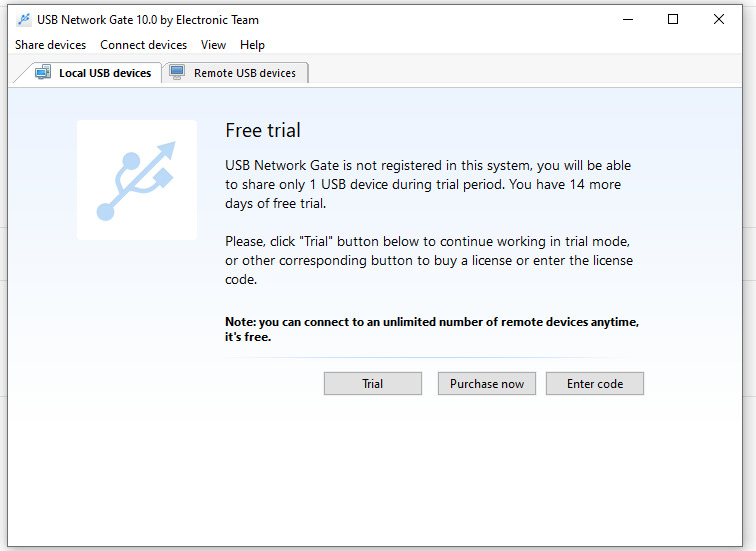

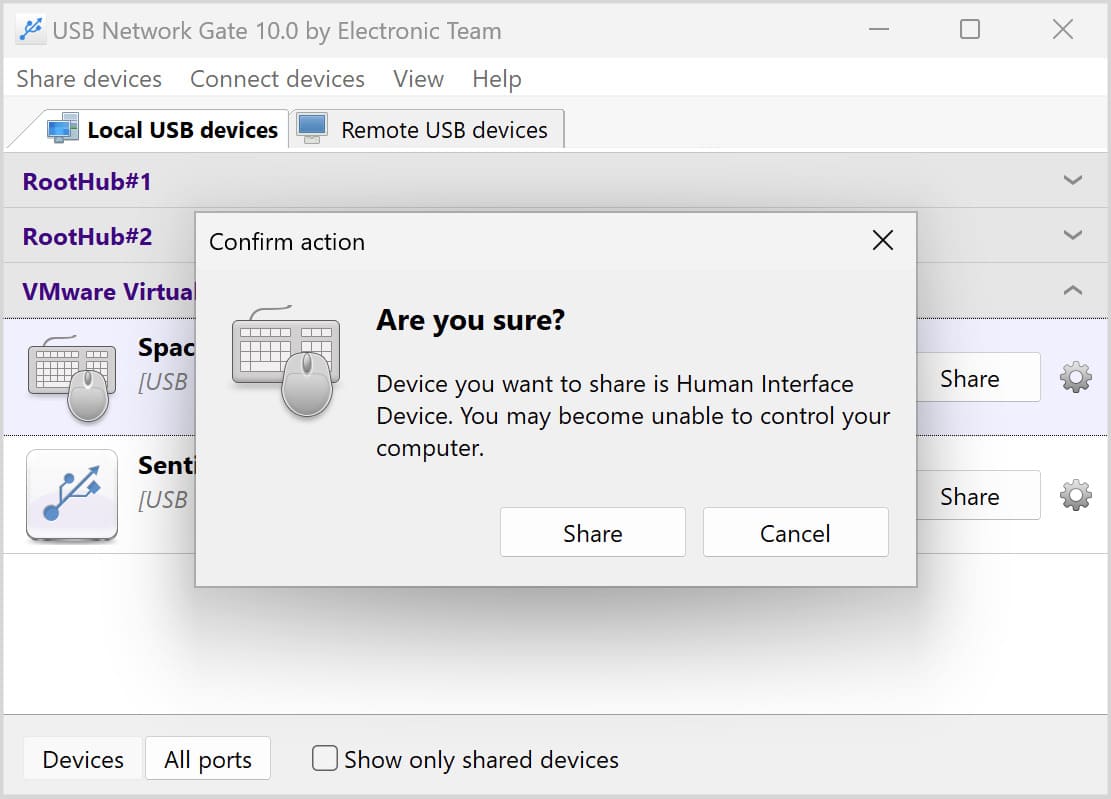
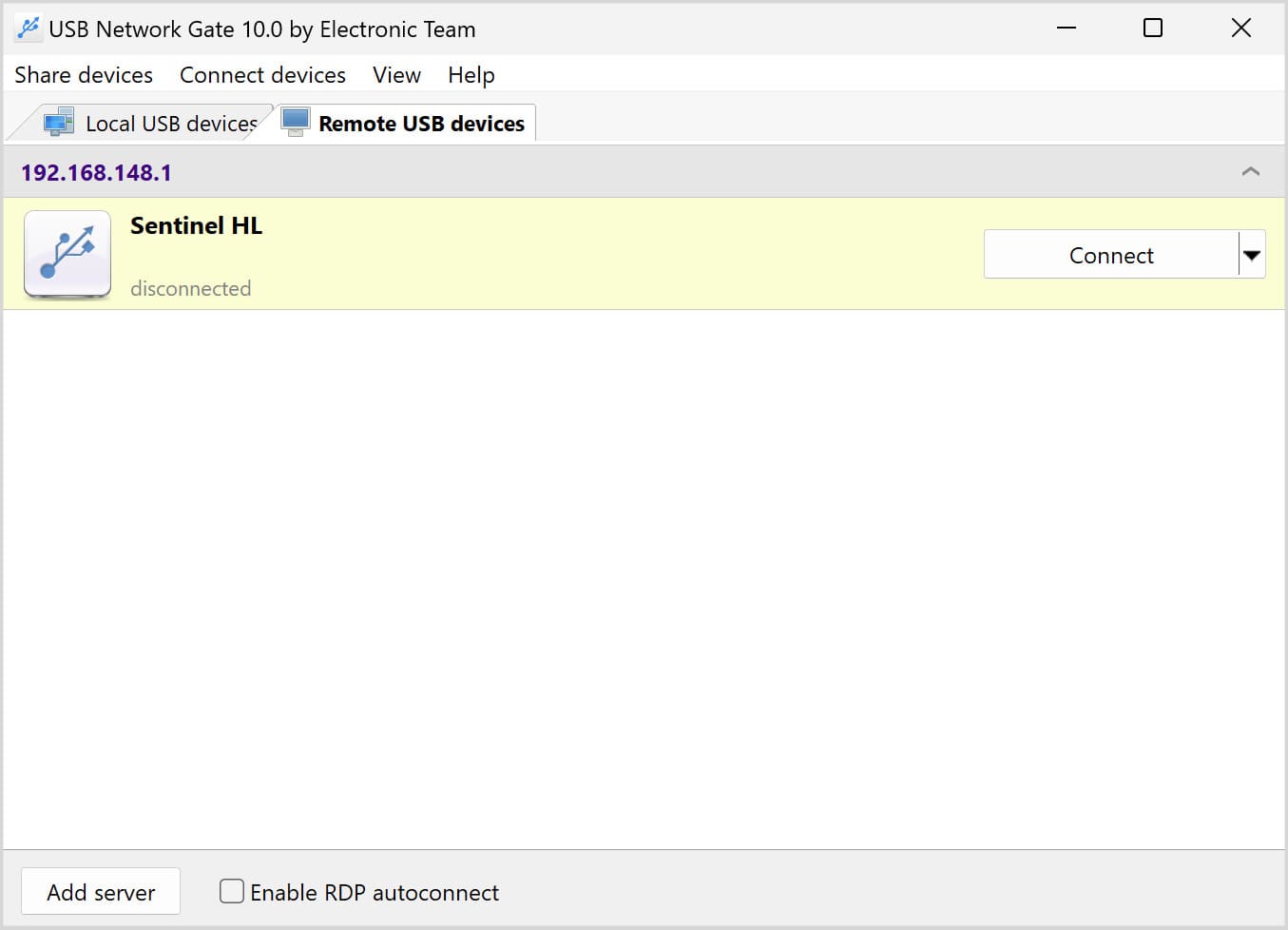
C'est ça!
Profitez librement de toutes les fonctionnalités de votre clavier et de votre souris, qu'ils soient dans le bureau d'à côté ou à l'autre bout du monde !
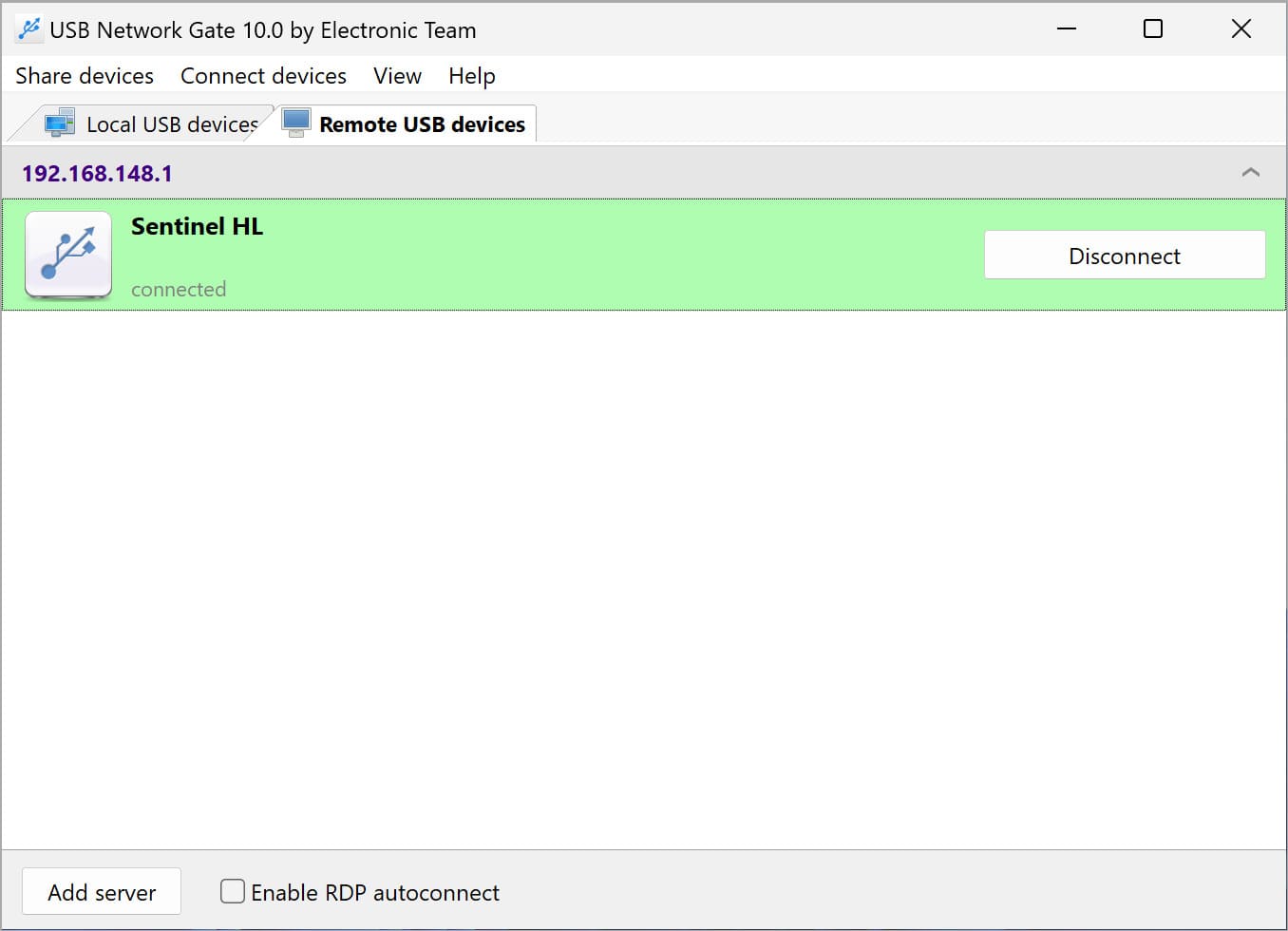
Passons en revue plusieurs scénarios où les fonctionnalités, la fiabilité et la convivialité d'USB Network Gate offrent une pléthore de solutions en matière de partage de clavier et de souris.
L'utilisation d'une souris 3D sur un ordinateur distant pose souvent problème aux développeurs. Un exemple est la fonctionnalité native limitée de la souris 3D SpaceNavigator qui ne peut zoomer qu'à l'intérieur d'une session RDP. Avec USB Network Gate, vous pouvez facilement utiliser une souris sur deux ordinateurs.
USB Network Gate est une solution efficace pour les utilisateurs ayant des problèmes pour faire fonctionner USB sur Remote Desktop. Le logiciel vous permet d'accéder à des périphériques USB distants en créant une copie virtuelle de l'équipement périphérique. Les bureaux distants peuvent exercer un contrôle total sur les périphériques USB. De cette façon, vous pouvez utiliser un clavier pour deux ordinateurs en le transférant vers une session RDP et en l'utilisant également sur la machine locale. Les deux machines bénéficient de toutes les fonctionnalités du périphérique USB partagé.
L'un des principaux avantages d'USB Network Gate par rapport aux logiciels concurrents est sa compatibilité croisée. Quel que soit le système d'exploitation que vous partagez ou dont vous demandez l'accès, il est facilement accessible par tous les ordinateurs partageant le réseau (qu'ils soient MAC, Windows, Linux ou PC Android !)

La gestion facile des appareils distants est particulièrement importante pour ceux qui utilisent un « client léger » (AKA un ordinateur dépourvu de disque dur.) Ces machines s'appuient sur d'autres ordinateurs (au lieu de serveurs) pour héberger des applications, des fonctionnalités de mémoire, des données sensibles, etc.
(Remarque : les fonctionnalités du serveur varient énormément.)
Bien que USB Network Gate soit une option fantastique, il existe encore une grande variété de logiciels à essayer lorsque les utilisateurs souhaitent basculer le clavier et la souris entre les ordinateurs (ainsi qu'accéder à distance à des périphériques supplémentaires/alternatifs).
Synergy est l'entrée la plus populaire dans cette industrie, bien qu'elle soit actuellement en transition vers un nouveau territoire avec son logiciel. Bien qu'il ait un processus de configuration assez complexe, Synergy (et Barrier) fonctionne très bien une fois la configuration terminée.
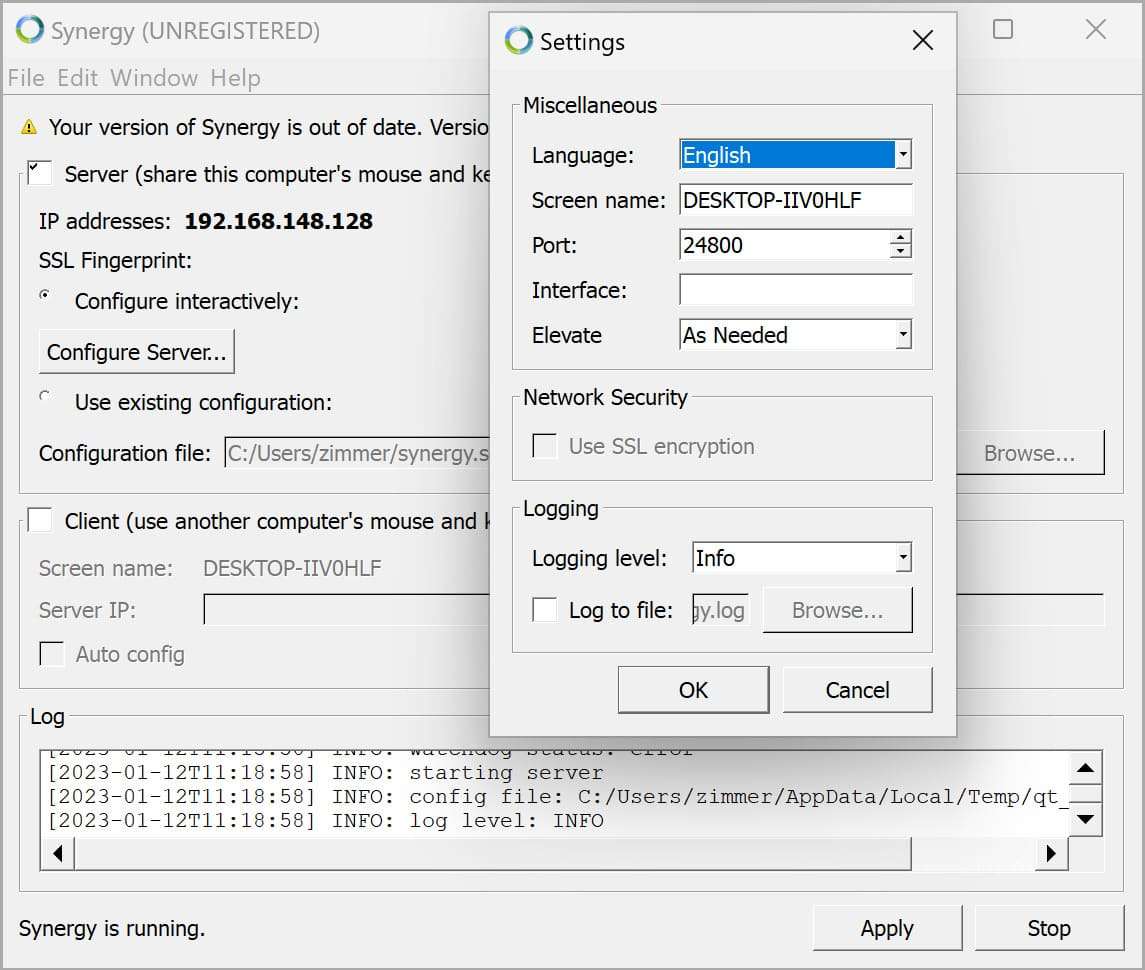
Avantages
Inconvénients
Pour les utilisateurs Windows intéressés par un logiciel de partage fiable et qui n'ont pas peur d'une configuration plus longue que USB Network Gate, Input Director est une excellente option. Il offre une variété de fonctions de sécurité, de raccourcis clavier et de bonus utiles, mais peut être frustrant pour les novices.
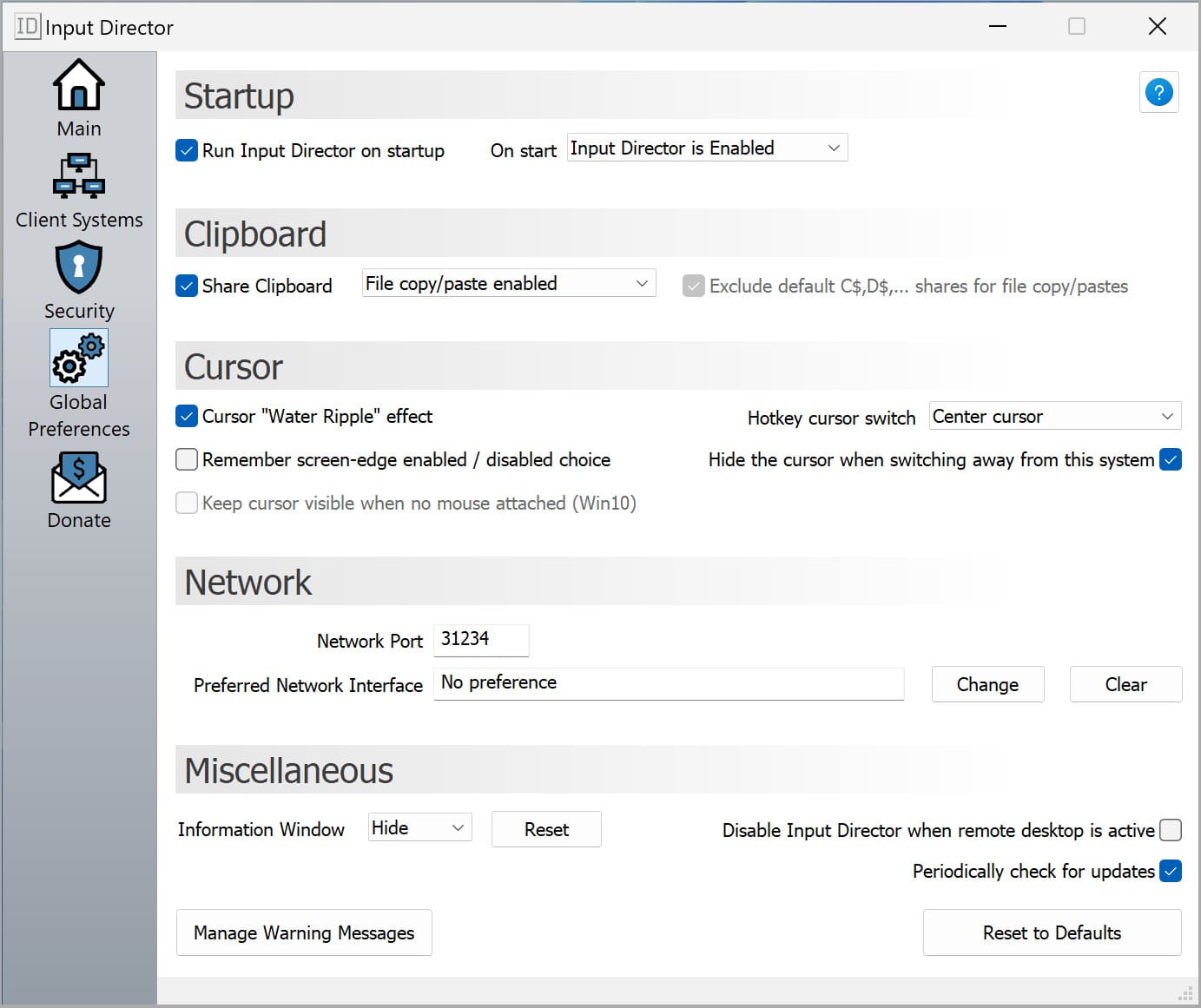
Avantages
Inconvénients
Mouse Without Borders offre une configuration extrêmement conviviale pour les débutants et un partage fiable de la souris et du clavier. Une fois installé, entrez simplement les codes appropriés et connectez-vous automatiquement. Malheureusement, il n'est compatible qu'avec les ordinateurs Windows.
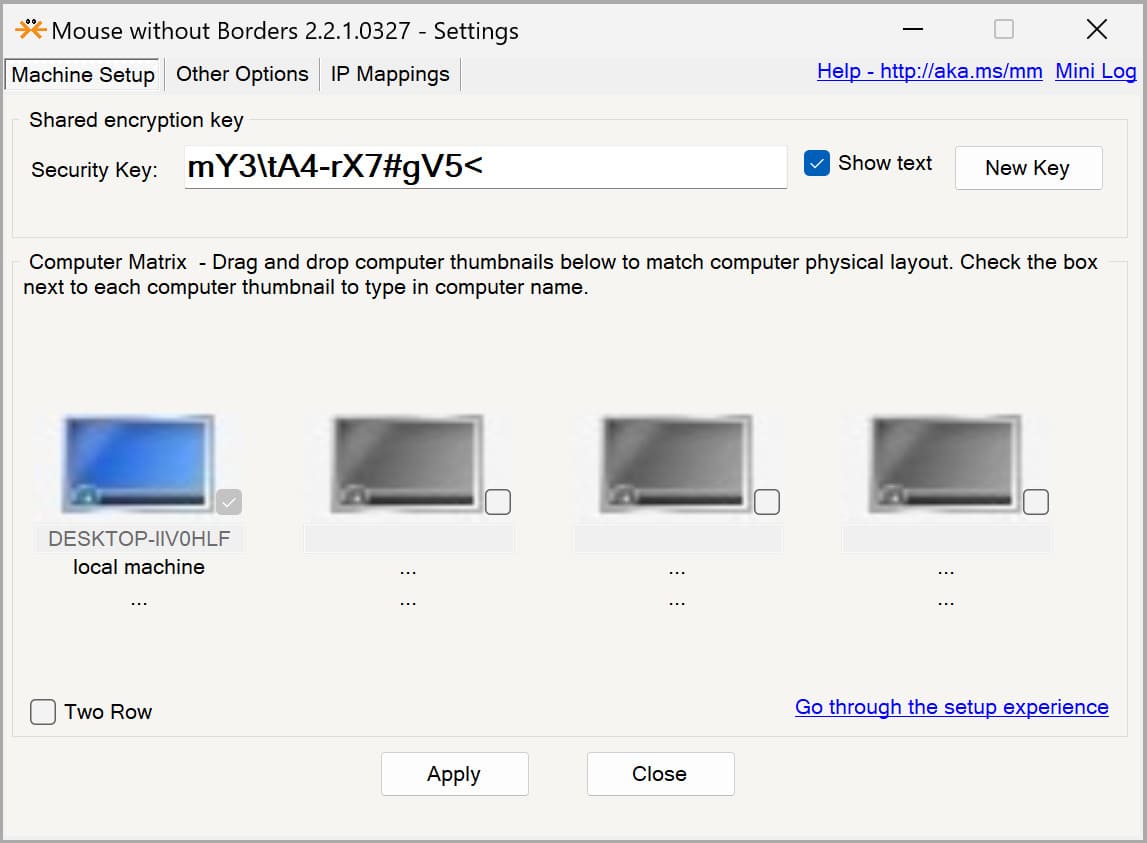
Avantages
Inconvénients
Remote Desktop est intégré à la plupart des machines Windows 10 et facilite l'accès à une souris ou un clavier distant sur un autre PC. Cela fonctionne extrêmement bien, mais n'est pas compatible multiplateforme. De plus, seuls les ordinateurs avec Windows Pro ou Windows Enterprise sont accessibles.
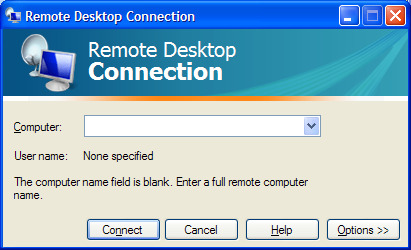
Avantages
Inconvénients
Le matériel comme les commutateurs KVM était le principal moyen de partager l'accès à la souris et au clavier entre les ordinateurs (avant que les logiciels n'apparaissent et en fassent un processus beaucoup plus rationalisé.)
Les commutateurs comme le modèle HDMI JideTech (ou le modèle DisplayPort IOGear) se comportent comme un commutateur A/B de base. La commutation d'un clavier/souris entre les ordinateurs se fait en appuyant simplement sur un bouton.
Il est fortement recommandé de rechercher quel commutateur KVM conviendra le mieux à votre situation, car leurs fonctionnalités, caractéristiques et fiabilité peuvent varier.

Avantages
Inconvénients
L'utilisation d'une seule souris ou d'un seul clavier pour plusieurs ordinateurs n'est pas difficile et il existe plusieurs outils logiciels disponibles pour choisir votre solution préférée.
USB Network Gate est notre choix de logiciel capable de contrôler deux ordinateurs avec un seul clavier. C'est une solution sécurisée qui utilise le cryptage et qui est facile à utiliser. C'est un programme riche en fonctionnalités qui vous permet de contrôler les ports USB distants afin que vous puissiez utiliser n'importe quel appareil connecté comme si vous y étiez physiquement attaché.
Votre vie professionnelle sera plus simple, quel que soit le logiciel ou la solution matérielle USB que vous choisirez pour partager des appareils ou contrôler deux ordinateurs avec un seul clavier. La possibilité d'accéder à distance aux périphériques USB sur le réseau améliore la productivité et est rentable.
UNG pour Mac
UNG pour Linux
UNG pour Android